リーディングリスト要素は、特定の観点や目的に関係する要素をまとめるための要素です。まとめた要素については、自動更新ドキュメントサブウィンドウで、その要素に関する情報を表示することができます。自動更新ドキュメントサブウィンドウでは、リストに登録されている要素のドキュメントを順に表示することができます。
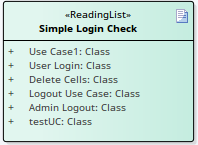
リーディングリストの設定
項目 |
説明 |
成果物の作成 |
「ドキュメント」ツールボックスにあるリーディングリスト要素をドラッグし、ダイアグラム内に配置してください。配置後、適切な名前を設定してください。 |
リーディングリストの作成 |
モデルブラウザから、リストに追加する要素をドラッグし、ダイアグラム内のリーディングリスト要素にドロップします。要素名がリーディングリスト要素の中に表示されます。複数追加した場合には、追加した順序で表示されます。
要素名は、属性として保持されています。順序を変更する場合には、属性のプロパティダイアログを利用します。
|
リーディングリストの内容を参照する
リーディングリストの内容を参照するには、以下のいずれかの手順となります。
- リーディングリスト要素を右クリックし、「リーディングリストの表示」を選択する
- 自動更新ドキュメントサブウィンドウを表示し、リーディングリスト要素を選択する
自動更新ドキュメントサブウィンドウは、「ホーム」リボン内の「画面」パネルにある「出力 」ボタンを押し、「カスタムドキュメント」グループ内の「プレビューを表示」を実行すると表示できます。リーディングリスト要素に登録されている要素の情報が、自動更新ドキュメントサブウィンドウに表示されます。内容を確認したら、見出し部分をクリックすると表示されるメニューから「前の要素」「次の要素」を選択することで、登録されている他の要素の情報を表示することができます。
自動更新ドキュメントサブウィンドウからは、表示形式や表示内容・拡大率などを設定できます。これらの設定はリーディングリスト要素を利用している場合にも反映されます。
参照: